Hur man tar bort och förhindrar skadlig programvara på din Mac
Miscellanea / / February 14, 2022
Macintosh har inte samma problem som Windows-datorer med skadlig programvara eller adware, men det betyder inte att de är immuna. Attackerna är annorlunda på en Mac, men lika irriterande. Lyckligtvis finns det några sätt att ta bort oönskade Mac-program och förhindra att de kommer tillbaka.
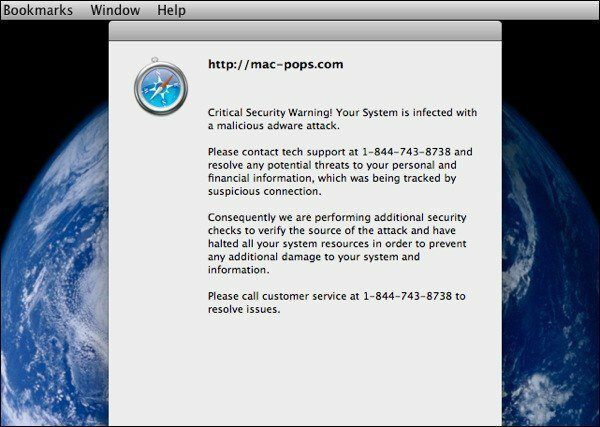
De mest populära infektionerna jag ser i naturen är Genie och Installera Mac. De taggar vanligtvis tillsammans med legitima program som laddas ner från programvaruförråd. Vanligtvis söker någon efter ett populärt program och klickar på ett av de bästa sökresultaten, som är en annons.
När problemprogramvaran finns på Mac ändras Safari eller en annan webbläsares sökmotor och annonser injiceras. Ibland är datorn inte infekterad, men en påträngande annons dyker upp och hindrar användaren från att surfa. Dessa annonser drar antingen fördel av Mac: s CV-funktion eller använder ett JavaScript som hindrar Safari från att gå längre.
Skrämselfönster? Använd felsäkert läge för att lossa
Vissa av dessa infektioner börjar som en Safari-annons som inte försvinner förrän du klickar på en länk eller ringer ett speciellt nummer. Fönstret kan hävda att du blir övervakad av FBI, typ
PC Ransomware. Några av dessa annonser kommer att börja prata med dig. Fall inte för den bluffen. För att få Safari i ordning igen måste du först tvingas avsluta Safari.Håll nere Kommando + Alternativ + Esc nycklar på samma gång. Det tar upp Tvinga avslut Meny. Välj Safari och då Tvinga avslut. Ibland har Safari-fönstret fastnat och alternativet Force Quit fungerar inte. Tryck i så fall kontroll+alternativ och klicka på Safari från kajen och välj Tvinga avslut. Det stoppar den irriterande annonsen i Safari. Samma steg fungerar för Firefox och andra webbläsare på Mac.

Behöver du tvinga avsluta en Mac-applikation?: Kolla upp andra sätt att stoppa alla Macintosh-program. När annonserna blir mer sofistikerade kan det bli svårare att avsluta Safari eller andra webbläsare.
Vissa webbläsare är inställda på att öppna det senaste fönstret som var aktivt innan det stängdes igen, så att du kommer att möta samma problem igen. För att fixa det i Safari, håll nere flytta när du öppnar Safari. Det förhindrar att tidigare fönster kommer upp.
Med Firefox öppnas den i säkert läge om du håller ned alternativtangenten och startskärmen inaktiveras. Med Chrome måste du starta i inkognitoläge, men du kan behöva en program att hjälpa till med det. Sedan kan du gå vidare till borttagning.
Ladda ner Adware Medic för att ta bort infektionerna
När du har en fungerande webbläsare, det bästa programmet för att ta bort Mac adware är Adware Medic. Den är utformad för att ta bort webbläsare plugins som omdirigerar sökresultat och injicerar annonser. Programmet är gratis. Det kräver Mac OS X Lion 10.7 eller högre.
Användare av 10.6.8 Snow Leopard eller nedan kommer att behöva göra en manuell borttagning. Adware Medics webbplats har en bra guide för manuell borttagning. För Snow Leopard, den Sophos Antivirus för Mac Home Edition gör ett bra jobb med att ta bort skadlig programvara och är också gratis.

Apples borttagningsguide: Apple har sin egen guide för att ta bort Mac-reklamprogram, men det är svårt att följa och täcker bara operativsystemet och Safari.
Förhindra framtida infektioner med smart surfning
Mac-infektioner kommer vanligtvis inte från samma källor som PC-infektioner. De kommer sannolikt inte att bifogas till ett e-postmeddelande eller bäddas in i en pdf. De kommer antingen att vara en del av vad som verkar vara en legitim nedladdning eller på annat sätt lura en användare att ladda ner nyttolasten med en annons. Programvara som installeras automatiskt genom att bara gå till en webbplats är ganska sällsynt.
Det populäraste knepet jag ser är en annons som övertygar användaren om att Adobe Flash Player är inaktuell. Jag föll nästan för det tricket en gång. Min Mac varnade mig innan jag installerade den.

Om du behöver ladda ner programvara för din Mac som inte finns i App Store, surfa direkt till tillverkarens webbplats. Undvik att söka efter produktnamnet eftersom det kan visa annonser. Sök efter tillverkaren och hitta sedan produkten på deras hemsida. Som ett exempel, istället för att söka efter Adobe Flash Player, sök efter Adobe.
Apples antivirus är inbyggt: Apples Xprotect hindrar din Mac från att bli infekterad för det mesta. Den uppdaterar sig själv när Apple uppdaterar MacOS.
Installera blockeringsprogram
Scamzapper är en Safari-förlängning utformad för att förhindra att annonser låser webbläsaren. Det blockerar de JavaScript-fönster som hindrar användaren från att gå vidare i webbläsaren. Om du eller någon du känner fortsätter att drabbas av dessa annonser, Scamzapper kommer att hålla dig ren.
Annars minskar blockering av annonser och Flash när det är möjligt risken för att du kommer att luras att ladda ner något du inte hade för avsikt att göra. Två tillägg jag rekommenderar är ClickToFlash och Adblock plus. De förhindrar att de irriterande annonserna kommer fram, inklusive infekterade annonser.
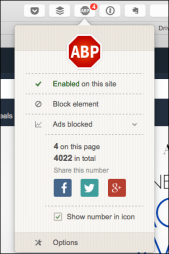
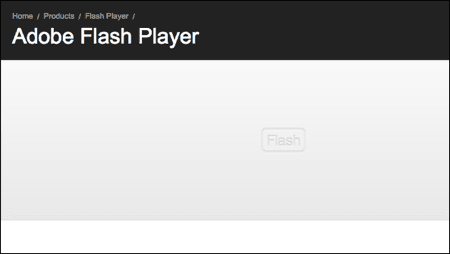
Säker än ledsen
Skadlig programvara och bedrägerier kommer att fortsätta på Mac eftersom brottslingarna lyckas med det. Ett fåtal program installerade i förväg kan skydda dig och din familj från dessa elaka internet.
Senast uppdaterad den 10 februari 2022
Ovanstående artikel kan innehålla affiliate-länkar som hjälper till att stödja Guiding Tech. Det påverkar dock inte vår redaktionella integritet. Innehållet förblir opartiskt och autentiskt.

Skriven av
Jag har en passion för att hjälpa människor att få teknik att fungera. För mitt dagliga jobb äger jag ett datorreparationsföretag i Lawrence, Kansas. Utifrån min supportbakgrund fokuserar jag på praktisk teknik ur användarperspektivet. Jag gillar allt: Android, Chrome OS, iOS, MacOS, Windows och allt däremellan.



